- Kennisbank
- Marketing
- Campagnes
- Marketingtaken aanmaken en toewijzen in de campagnetool (BETA)
Let op: De Nederlandse vertaling van dit artikel is alleen bedoeld voor het gemak. De vertaling wordt automatisch gemaakt via een vertaalsoftware en is mogelijk niet proefgelezen. Daarom moet de Engelse versie van dit artikel worden beschouwd als de meest recente versie met de meest recente informatie. U kunt het hier raadplegen.
Marketingtaken aanmaken en toewijzen in de campagnetool (BETA)
Laatst bijgewerkt: 19 januari 2023
Beschikbaar met elk van de volgende abonnementen, behalve waar vermeld:
-
Marketing Hub Professional, Enterprise
Taken maken, toewijzen en beheren om u en uw team te helpen uw marketingcampagnes georganiseerd te houden.

Een taak maken
- Ga in je HubSpot-account naar Marketing > Campagnes.
- Klik op het tabblad Taken.
- Klik rechtsboven opTaak maken. U kunt ook rechtstreeks vanuit de marketingagenda taken aanmaken.
- Pas in het rechterdeelvenster uw nieuwe taak aan:
- Voer een titelvoor de taak in.
- Selecteer eeninhoudstype.
- (Optioneel) Selecteer decampagne waaraan de taak moet worden gekoppeld.
- (Optioneel) Selecteer een geadresseerde voor de taak. Als de geadresseerde meldingen voor aan u toegewezen taken heeft ingeschakeld, wordt hij/zij op de hoogte gesteld van de taak zodra u deze aanmaakt en toewijst.
- Stel eenvervaldatum en -tijd invoor de taak.
- (Optioneel) Voer eventuele notitiesvoor detaak in.
- Klik op Opslaan.

De taak verschijnt op de geselecteerde datum en tijd op het dashboard van uw marketingtaken en op de marketingkalender.
Uw marketingtaken beheren
U kunt uw marketingtaken bekijken en beheren op hettabblad Taken of rechtstreeks op de marketingkalender. Zo beheert u taken op uw campagnedashboard:
- Klik op het tabblad Taken.
- U kunt taken filteren met behulp van vooraf gemaakte weergaven op detabbladen Vandaag te laat, Te laaten Allevoltooid. Om taakfilters aan te passen, klikt u op Filter en selecteert u hettaaktype, de vervaldatumof de prioriteit van detaken die u wilt bekijken.
- Om de kolommen in de tabel te bewerken, klikt u opKolommen bewerkenen past u vervolgens de kolommen van het dashboard aan In het dialoogvenster:
- In het linkerpaneel selecteert u dekolommen die u wilt bekijken.
- Klik in het rechterpaneel op Verwijderen om de kolommen te verwijderen die u niet wilt bekijken.

- Om een taak te bewerken, gaat u met de muis over de taak en klikt u op Bewerken. Breng in het rechterpaneel wijzigingen aan in de taak en sla op.
- Om taken in bulk te verwijderen:
- Schakel de selectievakjes innaast de taken die u wilt verwijderen.
- Bovenaan de tabel klikt u opVerwijderen.
- Klik in het dialoogvenster opTaken verwijderen.
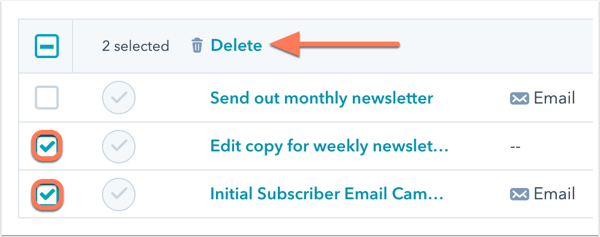
Campaigns
BETA
Bedankt, je feedback is enorm belangrijk voor ons.
Dit formulier wordt alleen gebruikt voor feedback op documentatie. Ontdek hoe je hulp krijgt met HubSpot.
